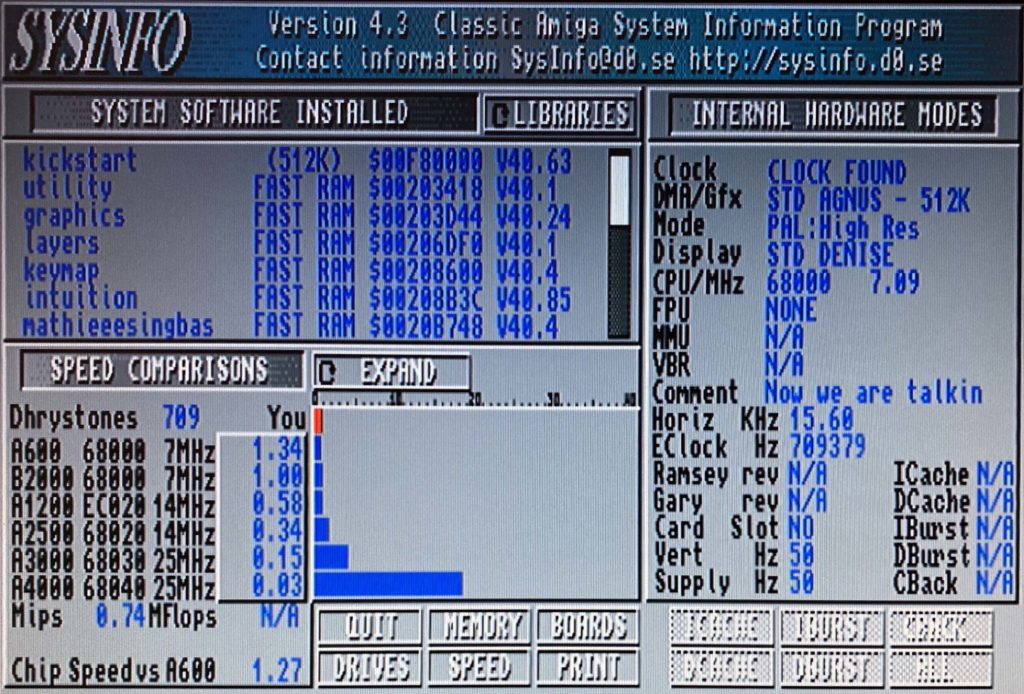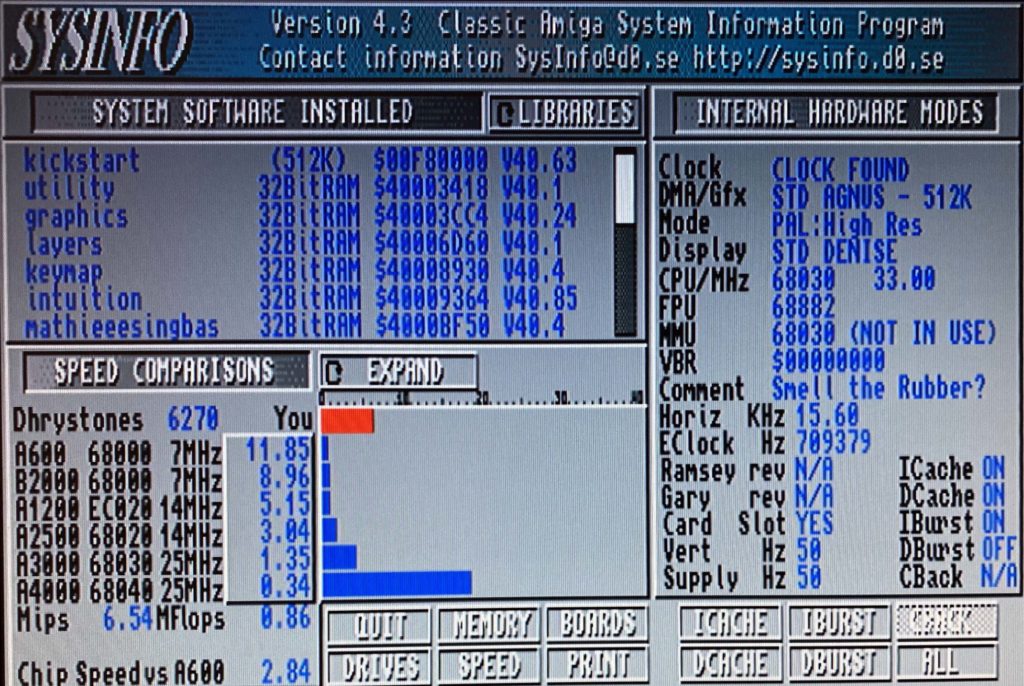I tested mouSTer, the ultimative USB mouse adapter with my Amiga 2000.
The first firmware fw.3.08.1801 was not working. But less than a month later there were several new firmwares and with the latest fw.3.10.1939 it works perfectly.

Settings I used:
type=01 ;(Amiga, default is 00 for Atari)
microstep=4 ;(10 is default, but mouse is then too slow) Tested Mouse-Devices: Logitech RX300 and M-UAE96, Chinese no brand mini optical mouse.
Costs with shipping: ~34€
Cheaper than a new old Amiga Mouse on any online market and you can even connect gamepads.
Firmware: http://jil.guru/mouSTer/
Blog Post: https://retrohax.net/project-mouster-the-ultimate-mouse-adapter-for-retrocomputers/
mouSTer documentation-part of the INI-File:
; ####################################################################
; # #
; # Features: #
; # Emulates Atari, Amiga and Commodore 1351 mouse. #
; # Can handle up to 16 buttons that can be translated to any action*#
; # Can handle up to 6 axes, that can be translated to any action* #
; # #
; # More to come… #
; # *any action - means any joystick direction or fire/mouse button #
; # #
; ####################################################################
;
; ####################################################################
; # User Manual #
; ####################################################################
;
; #############################-BlinkCodes-###########################
;
; mouSTer is communicating with you using MORSE CODE or simply
; blinking the LED.
;
; List of possible messages:
;
; Very fast blinking: Bootloader is Active and is waiting for USB
; drive with new firmware.
; If USB drive is not detected within 2s, main program will be
; launched.
;
; Normal blinking: mouSTer is ready, and is awaiting USB HID device
; (mouse, game pad etc).
;
; HeartBeat: 2 fast blinks and long pause. mouSTer is alive and
; operational.
;
; SOS: <… --- …> Critical problem has occurred. Not possible to
; recover from this state. Please cycle power.
;
; E: <.> An error has occurred. Remove USB device | Check INI file
; syntax.
;
; R: <.-.> Operation successfully finished. Remove the USB device.
;
; ########################-Using-an-USB-Drive-#######################
;
; When USB drive is inserted, mouSTer is looking for a 'mouSTer'
; folder.
; If the folder does not exists, it will be created and opened.
; Then mouSTer is looking for configuration file: 'mouSTer.ini'
; If exists, configuration will be read and parsed then written to
; memory.
; If no ini file is present, mouSTer is looking for new firmware file:
; 'mouSTer.fw'.
; If firmware file is present mouSTer will activate the bootloader,
; and install new firmware.
; In case if no ini nor firmware present - mouSTer will write (this)
; ini file
; with manual and current firmware version on the top - into
; 'mouSTer.ini' file.
;
; mouSTer is case insensitive.
;
; mouSTer config file: '/mouSTer/mouSTer.ini'
; mouSTer firmware file: '/mouSTer/mouSTer.fw'
;
; most up to date information and the latest firmware is always
; available at: http://Jil.guru/mouSTer